Používání souborů registru a editoru registru není hračkou pro každého. Vidět komplikované cesty registru a změnit hodnoty souborů se může pro průměrného uživatele zdát matoucí. Ale ti, kteří vědí, co dělají, se v tomto prostředí cítí docela dobře.
Chcete-li získat přístup k souborům registru, musíte otevřít Editor registru a projít různými cestami. To může být časově náročný úkol, zvláště pokud máte mnoho záznamů, na které můžete kliknout. Ale pokud již máte soubor registru uložený v počítači, přístup k němu je mnohem jednodušší.
V tomto článku vám tedy ukážeme, jak přistupovat k souborům registru ve Windows 10 a jak je exportovat přímo z editoru registru.
Jak číst soubory registru bez importu v systému Windows 10
Pokud jste si právě stáhli nějaké vylepšení registru nebo máte zálohu svého registru, můžete k němu přistupovat z umístění, kde jste jej uložili. Soubor registru však nemůžete jen otevřít, abyste si o něm mohli prohlédnout podrobnosti. Pokud to uděláte, soubor se automaticky přidá do vašeho registru a ke kontrole budete muset použít editor registru.
Protože to není cíl, budeme muset najít jiný způsob zobrazení podrobností o souborech registru ve Windows. Abychom to zjednodušili, řekneme, že soubory registru jsou pouze textové soubory s jinou příponou. Je tedy zřejmé, že pokud chcete zjistit, co soubor registru obsahuje, stačí jej otevřít v libovolném textovém editoru, a to je celá filozofie.
Pokud si nejste jisti, jak to udělat, postupujte podle těchto pokynů:
- Pravým tlačítkem klikněte na soubor registru, který chcete otevřít
- V místní nabídce zvolte Otevřít pomocí ...
- Pokud to děláte poprvé, textový editor se nezobrazí jako jedna z prvních možností, takže stačí kliknout na Další aplikace
- Nyní najděte Poznámkový blok a zkontrolujte jej. Nezapomeňte zaškrtnout možnost „Vždy používat tuto aplikaci k otevírání souborů REG“, protože tím se změní výchozí aplikace pro dobré otevírání souborů registru..
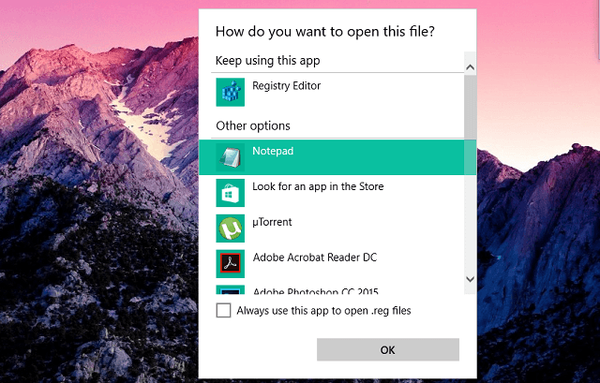
- Klikněte na OK
Tady máte, poté, co to uděláte, se váš soubor registru objeví v poznámkovém bloku a budete moci vidět, co obsahuje, a upravit jej.
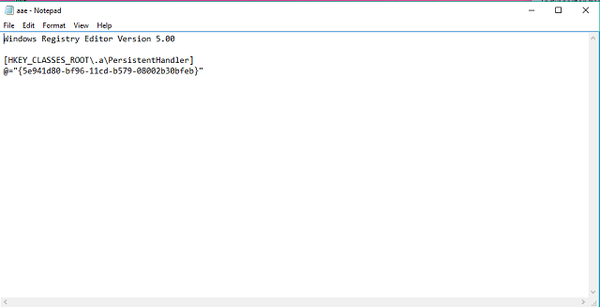
Musíme vás také varovat, abyste při tom byli velmi opatrní, protože spuštění souboru registru jej automaticky přidá do registru. Pokud nevíte, co děláte, můžete svůj systém pokazit.
Jak ukládat soubory registru ve Windows 10
Nyní, když víme, jak přistupovat k souborům registru v systému Windows 10, podívejme se, jak je můžeme uložit do našeho počítače přímo z Editoru registru. Pokud uložíte soubor registru, budete mít jeho cestu na dosah ruky, protože k němu máte vždy přístup pomocí metody shora.
Tady je přesně to, co musíte udělat, abyste uložili soubory registru ve Windows 10:
- Přejděte na Hledat, zadejte regedit a otevřete Editor registru
- Procházejte editorem registru na cestu, kterou chcete uložit
- Až dosáhnete svého „cíle“, jednoduše klikněte na Soubor> Exportovat
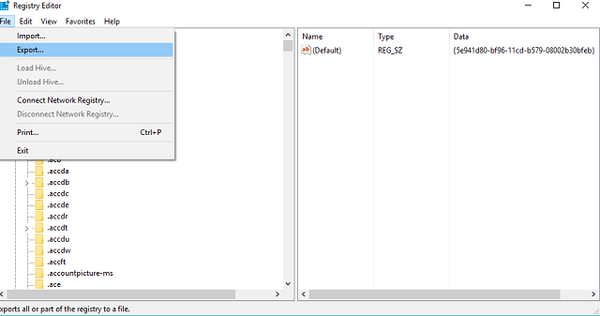
- Vyberte umístění, kam chcete uložit soubor registru, a pojmenujte jej
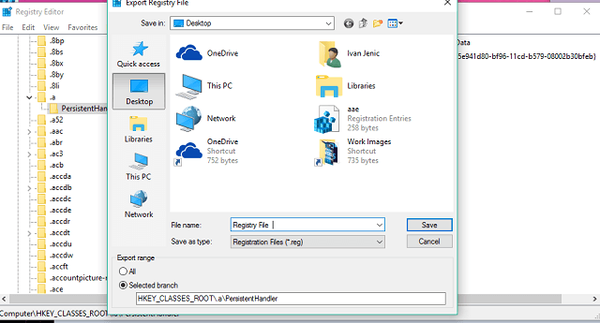
Tady máte, soubor registru je nyní uložen a můžete k němu snadno přistupovat, přenést jej do jiného počítače atd.
Jak jsme zmínili výše, je to skvělá metoda pro udržování cest registru. Počínaje třetí hlavní aktualizací pro Windows 10 (naplánovanou na duben 2017) budete moci použít vyhledávací lištu v Editoru registru pro snadnější přístup k cestám registru. Vše, co musíte udělat, je zkontrolovat cestu ze souboru registru, zkopírovat ji do vyhledávací lišty Editoru registru a budete k ní automaticky přeneseni. Určitě si myslíme, že je to jednodušší než procházet každý soubor registru zvlášť.
To by mělo být vše pro náš článek o přístupu k souborům registru ve Windows 10. Pokud máte nějaké komentáře, dotazy nebo návrhy, neváhejte a dejte nám vědět v komentářích níže.
 Friendoffriends
Friendoffriends



